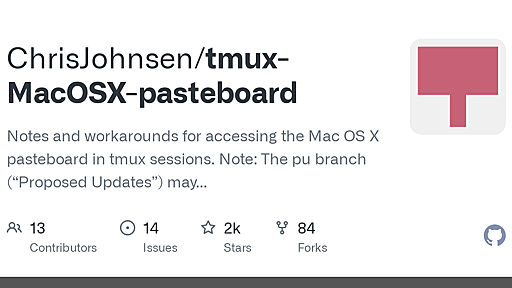(ただし、Homebrewer に限る) $ brew install reattach-to-user-namespace --wrap-pbcopy-and-pbpaste でいけます。 下のリンクの記事読んで、「ああ、なんか面倒くさそう…もしかして… 」と、思ったら Homebrew でインストールできるようになってました。便利な世の中になりました。 参考:Mac の tmux でクリップボードを使う。 - こせきの技術日記
タグ
- すべて
- $X (1)
- .net (29)
- 2ch (5)
- 3d (7)
- 3dmodel (1)
- Business (1)
- JIS X 0213 (2)
- aa (3)
- actionscript (4)
- addon (29)
- addondev (19)
- adventcalendar (3)
- agile (14)
- ahk (6)
- ajax (6)
- algorithm (41)
- amachang (5)
- android (3)
- animation (6)
- antipattern (3)
- antlr (8)
- apache (2)
- api (90)
- appengine (3)
- appjet (6)
- apple (13)
- application (2)
- architecture (25)
- art (24)
- assembler (6)
- atl (9)
- atom (3)
- atompub (9)
- auth (4)
- automaton (3)
- autopagerize (4)
- aza (3)
- base64 (3)
- bash (4)
- batch (4)
- bdd (3)
- benchmark (4)
- bho (3)
- binary (8)
- binaryeditor (3)
- bison (6)
- blog (5)
- book (20)
- bookmarklet (8)
- boost (5)
- bootcamp (3)
- brainf*ck (3)
- browser (10)
- bsdlicense (4)
- bug (6)
- build (4)
- c (5)
- c# (2)
- c++ (76)
- c++0x (2)
- caldav (6)
- calendar (4)
- calibre (2)
- canvas (9)
- cgi (2)
- charcode (4)
- chatsheet (4)
- cheatsheet (3)
- chrome (13)
- chromium (2)
- chuck (2)
- cinii (3)
- clang (7)
- cloud (8)
- cmake (2)
- cocoa (4)
- code (41)
- codereading (2)
- coding (8)
- coding-convention (3)
- colinux (2)
- color (5)
- column (2)
- com (55)
- comet (3)
- commandline (2)
- communication (3)
- compatibility (2)
- conference (4)
- contest (5)
- contextfree (8)
- cooliris (4)
- cpan (5)
- cplusplus (3)
- csharp (3)
- css (40)
- css3 (2)
- curl (3)
- curses (2)
- customize (19)
- cygwin (37)
- daemon (2)
- dankogai (2)
- database (2)
- debug (22)
- debugger (5)
- decompile (5)
- deferred (2)
- del.icio.us (3)
- design (40)
- development (31)
- dictionary (2)
- dns (9)
- document (13)
- documentation (6)
- dom (13)
- domain (3)
- dotcloud (3)
- download (2)
- e4x (11)
- ebook (6)
- eclipse (2)
- ecmascript (5)
- editor (5)
- encode (2)
- encoding (5)
- engineer (11)
- engineering (5)
- english (6)
- epub (29)
- erlang (12)
- eval (3)
- event (15)
- evernote (5)
- excel (9)
- exerb (2)
- extension (18)
- facebook (10)
- firebug (2)
- firefox (90)
- firontrow (3)
- flash (21)
- flasher (2)
- flex (5)
- font (26)
- framework (22)
- free (8)
- freeware (2)
- friendfeed (2)
- fxdevcon2010 (2)
- fxsync (3)
- gadgets (2)
- gae (26)
- game (9)
- ganttproject (3)
- gdi+ (4)
- gdiplus (5)
- geektool (2)
- gem (9)
- generator (3)
- genogram (3)
- gist (5)
- git (36)
- github (23)
- gmail (3)
- gntp (3)
- gnu (3)
- gnu-screen (3)
- go (4)
- google (49)
- google-qsb (2)
- googleappengine (17)
- googleio (2)
- googlewave (2)
- gpl (2)
- greasemonkey (46)
- grep (2)
- growl (44)
- gui (3)
- guitoolkit (5)
- gyazo (4)
- hack (19)
- hacks (32)
- hatena (57)
- heroku (2)
- home (2)
- homebrew (3)
- hookhub (2)
- hosting (6)
- howto (33)
- hta (2)
- html (15)
- html5 (12)
- http (14)
- icon (9)
- idiom (4)
- idl (2)
- ie (57)
- ie6 (4)
- ie8 (5)
- ie9 (3)
- image (2)
- ime (3)
- interface (3)
- ios (5)
- ipad (2)
- iphone (39)
- iphonedev (14)
- ipmessenger (3)
- ipmsg (2)
- irb (2)
- irc (2)
- iso (2)
- jabber (9)
- jaegermonkey (2)
- japanese (20)
- japanize (3)
- java (13)
- javascript (236)
- jetpack (4)
- job (10)
- joel (4)
- jojo (2)
- jquery (12)
- jresig (3)
- jruby (2)
- jscript (10)
- jsdeferred (2)
- json (8)
- jsonp (2)
- knoppix (2)
- knowhow (8)
- l10n (2)
- launcher (2)
- launchy (6)
- ldr (23)
- lex (7)
- lgpl (2)
- libarary (3)
- library (74)
- license (10)
- life (11)
- lingr (3)
- links (2)
- linux (8)
- lion (4)
- lisp (5)
- livedoorreader (2)
- llvm (23)
- localstorage (2)
- mac (69)
- mach-o (2)
- macports (3)
- make (2)
- makefile (5)
- mala (2)
- management (4)
- manga (3)
- manual (2)
- math (4)
- md5 (3)
- mecab (2)
- mechanize (2)
- mediacenter (4)
- mediarss (4)
- methodlogy (2)
- metrics (5)
- microsoft (30)
- migemo (3)
- mingw (2)
- mit (3)
- mobile (3)
- mobiledev (2)
- mongrel (2)
- mount (3)
- movie (3)
- mozilla (104)
- msbuild (7)
- msdn (17)
- multi-thread (2)
- music (12)
- mxhr (2)
- mysql (3)
- nant (6)
- network (3)
- nicovideo (11)
- nilscript (2)
- node.js (7)
- notification (5)
- notify.io (2)
- notifycation (3)
- nuko (2)
- oauth (3)
- objective-c (23)
- ocr (2)
- ocunit (2)
- office (8)
- official (2)
- opencv (4)
- opensearch (2)
- opensource (35)
- openssl (2)
- oreilly (2)
- oss (2)
- osx (5)
- packager (3)
- paformance (3)
- pandion (6)
- parallels (2)
- parser (3)
- pattern (4)
- pdf (22)
- peformat (6)
- performance (7)
- perl (14)
- php (6)
- physics (2)
- pipes (6)
- piro (2)
- plagger (2)
- plugin (52)
- png (4)
- podcast (4)
- pomodoro (4)
- presentation (5)
- print (2)
- processing (4)
- programing (2)
- programmers (3)
- programming (54)
- project (4)
- projectmanagement (2)
- protocol (2)
- proxy (4)
- pubsubhubbub (6)
- pubsubhubub (3)
- pukiwiki (3)
- python (96)
- qt (4)
- quickreference (4)
- rack (7)
- radiko (4)
- rails (4)
- rdf (3)
- readline (2)
- reference (21)
- regex (4)
- regexp (4)
- registry (10)
- rest (4)
- reverse-engeneering (2)
- reverse-engennering (3)
- reverseengneering (2)
- reversehttp (4)
- rfc (4)
- rspec (3)
- rss (3)
- rtmp (2)
- ruby (167)
- safari (5)
- sample (4)
- screen (5)
- screensaver (2)
- screenshot (3)
- script (5)
- scripting (2)
- sdk (2)
- security (28)
- service (12)
- sier (6)
- silverlight (3)
- sinatra (6)
- smtp (2)
- snarl (2)
- social (2)
- socket (16)
- software (4)
- sound (3)
- source (3)
- spec (2)
- specification (39)
- sql (4)
- sqlite (5)
- squid (2)
- ssl (2)
- style (3)
- stylesheet (2)
- svg (3)
- svn (20)
- sysadmin (2)
- tdd (12)
- ted (2)
- template (4)
- test (18)
- testing (33)
- theme (7)
- thread (14)
- thunderbird (25)
- tips (289)
- tmux (5)
- todo (4)
- tombloo (5)
- tool (10)
- tools (14)
- topcoder (2)
- torne (2)
- translation (4)
- troubleshoot (10)
- tumblr (4)
- tuning (4)
- tutorial (53)
- twitter (23)
- typelib (2)
- typography (7)
- uidesign (3)
- uml (8)
- unicode (25)
- unittest (6)
- unix (9)
- uri (3)
- userinterface (2)
- utf8 (7)
- uupaa (3)
- v8 (3)
- vaio (2)
- vb (11)
- vb6 (67)
- vba (3)
- vc++ (16)
- video (33)
- vim (65)
- vimperator (121)
- visualization (5)
- visualize (2)
- visualizing (7)
- vml (2)
- vs2010 (2)
- w3c (13)
- wallpaper (4)
- weave (7)
- web (30)
- webapp (4)
- webapplication (3)
- webbrowser (3)
- webdesign (11)
- webdev (6)
- webgl (3)
- webhook (14)
- webkit (5)
- webric (3)
- webservice (37)
- websocket (4)
- wiki (12)
- wikipedia (2)
- win32 (6)
- win32api (7)
- windows (176)
- windows7 (4)
- wmi (4)
- wordpress (14)
- wpf (7)
- wsgi (7)
- wsh (9)
- wsim (3)
- wsse (5)
- wtl (4)
- wwdc (3)
- x86 (2)
- xaml (2)
- xbl (3)
- xcode (2)
- xhtml (2)
- xml (6)
- xml-rpc (3)
- xmlhttp (2)
- xmpp (9)
- xpath (12)
- xpcom (6)
- xslt (2)
- xss (5)
- xul (25)
- xunit (3)
- yacc (7)
- yahoo (2)
- yapcasia (2)
- youtube (2)
- zsh (3)
- あとで (24)
- あとでやってみる (4)
- あとでコード読む (2)
- あとで訳す (2)
- あとで読む (1130)
- おもしろ (7)
- おもしろい (4)
- すごい (2)
- ひがやすを (4)
- システム開発 (2)
- セルクマ (11)
- ネタ (14)
- ブログ移行中につき (4)
- プログラマ (5)
- モチベーション (3)
- 謎水 (2)
- あとで読む (1130)
- tips (289)
- javascript (236)
- windows (176)
- ruby (167)
- vimperator (121)
- mozilla (104)
- python (96)
- api (90)
- firefox (90)
tmuxに関するsnaka72のブックマーク (5)
-
 snaka72 2012/05/03
snaka72 2012/05/03- ブログ移行中につき
- osx
- tmux
- tips
リンク -
-
Mac の tmux でクリップボードを使う。 - こせきの技術日記
(2015-09-05 追記) この記事は古くなっています。他の記事を参照してください。reattach-to-user-namespace は Homebrew でインストールできます。 ChrisJohnsen/tmux-MacOSX-pasteboard · GitHub tmuxとMacのクリップボードを共有する(copy-mode, vim) - Qiita (追記おわり) Mac OSX の tmux では、pbcopy/pbpasteコマンドが正常に動作しません。 コンソールの出力をコピペしたいことは頻繁にあります。Evernoteで作業ログをとったり、メールで手順を送ったり、Tracに実行結果を貼り付けたり。クリップボードが使えないと不便です。 古い対策 これまではコピー用に別のプロセスを走らせていました。 http://seanbehan.com/linux/how-to
-
tmuxをGNU screen風キーバインドに変更する - このブログはURLが変更になりました
前回の続き。ちゃんと確認してないけどとりあえず。~/.tmux.confに追記。 set-option -g prefix C-a unbind-key C-b bind-key a send-prefix bind-key z suspend-client unbind-key ! bind-key Q break-pane unbind-key '"' bind-key S split-window unbind-key & bind-key k confirm-before kill-window bind-key C-k confirm-before kill-window unbind-key , bind-key A command-prompt "rename-window '%%'" bind-key C-[ copy-mode bind-key > save-buffer
-
第127回 ターミナルマルチプレクサ tmuxを使ってみよう | gihyo.jp
端末で作業をするなら、特にsshなどでネットワーク後しに作業を行うなら、仮想端末管理ソフトウェアであるGNU Screenは必須といってよいでしょう。Ubuntu 10.04であれば、GNU Screenをさらに便利に使うためのアプリケーション「byobu」が最初から導入されているので、こちらを使っているユーザも多いと思います(byobuについては本連載72回参照、注1)。 今週のレシピは、GNU Screenと同じ仮想端末管理ソフトウェアである「tmux」ターミナルマルチプレクサを紹介します。 GNU Screenの利点とは GNU Screenの利点を簡単におさらいしておきましょう。GNU Screenには多くの機能がありますが、筆者が主に使っているのは以下のような機能です。 GUIのタブ機能のように、複数の端末を起動して切り替えられる 端末を画面分割して使うことができる 端末上で

-
 1
1
公式Twitter
- @HatenaBookmark
リリース、障害情報などのサービスのお知らせ
- @hatebu
最新の人気エントリーの配信
処理を実行中です
キーボードショートカット一覧
j次のブックマーク
k前のブックマーク
lあとで読む
eコメント一覧を開く
oページを開く